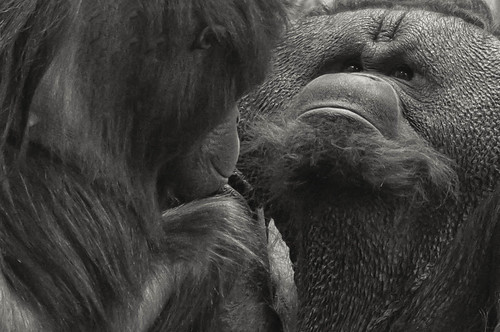
![]() Is she right for me? Photo by Elizabeth Haslam
Is she right for me? Photo by Elizabeth Haslam
皆様いかがお過ごしでしょうか。今回の冒頭は、このお悩みをお持ちのかたへのメッセージから始めて参ります。
ブログで使っていた画像を誤って全部消してしまいました。
急いで代わりの画像を探したいのですが、いい方法はありませんか?東京都 Kさんより
なるほど、なるほど。それはブロガーとして、一大事なことです!
是非こちらの記事で紹介しているブックマークレットを使って、Flickrから手軽に画像を探してみるのをオススメしますよ^^
ブログ記事のアイキャッチ画像を探すブックマークレットを作ってみた - tarのブログるっ
この他、画像は探してくる以外にも、「自分で撮影する」という選択肢もありますね。また、記事中でスクショを加工した画像を使って説明したりもしますよね。
けれども、多くの画像を使ったブログ記事は重くなる傾向がありますので、画像サイズはできるだけ気にしたいものです。
そこで今回は、手軽に画像ファイルのサイズを最適化するツールをご紹介したいと思います。
MacならImageOptimが手軽過ぎるっ
ImageOptim — better Save For Web
この「ImageOptim」はドラッグアンドドロップだけで、画像サイズが最適化されるという優れものです。

例えば、上記スクショの写真を最適化してみます。

Docにアイコンを表示しさせておくと、そこにドラッグアンドドロップしても最適化されるんで、より効率的になりますよ。

ドロップ後、しばらくするとこんな感じで画像サイズが小さくなったのが判ります。

リサイズされた画像ファイルは上書きされているので、あとは今までと同じ方法でサーバーにアップロードするだけです。ホントにお手軽ですね^^
WindowsならPNGGauntletがオススメっ
PNGGauntlet - PNG Compression Software | BenHollis.net
Windwosならこの「PNGGauntlet」が良いですね。実際に使ってますが、ほぼ「ImageOptim」と同じ操作感で使えます。
あとがき
読んでもらうかたのことを考えると、少しでも軽い記事を書いた方が良いですよねっ。
究極は画像に頼らず、すべて文章だけで描写するとか..これができるのは小説家のかたとか、本当に文章力のあるかたなら可能かもしれません。
けど私にはそのような文章力が備わってません。
なので、少しでも文書力向上の参考にしたいな〜考えながら、他のかたのブログを読んでいます。



